Сізді сүйікті достарыңыздың ортасында отырсыз деп елестетіңіз. Әркім араласады, әртүрлі оқиғаларды есіне алады, күледі, алған әсерлерімен бөліседі. Әр адам қарым-қатынастың қуанышын сезінеді және әңгіме мәңгілікке жалғасуы мүмкін сияқты, бірақ сағат кешті көрсетеді, сүйікті компанияңызбен қоштасатын кез келді, және сіз көбінесе шынымен қаламайсыз! Үйге келгеннен кейін кештің ұмытылмас сәттері менің ойымда қайта-қайта айналады. Достармен тағы бір кездесу болатын келесі демалыс күндеріне жоспарлар жасалуда.

Қайғылаудың қажеті жоқ! Бүгінгі күні кез келген адамның Skype арқылы Интернетте сөйлесу мүмкіндігі бар. Алдымен қолданбаға батыл түрде кіріп, достарыңызбен конференция құрып, қарым-қатынастан ләззат алуыңыз керек. Сондай-ақ оқиғамен бөлісуге немесе өткен күн туралы сөйлесуге болады. Skype-тегі конференциялар сізге сүйікті достарыңызбен, сондай-ақ Жердің кез келген аймағындағы кез келген басқа адаммен байланысу мүмкіндігін береді. Бұл бағдарлама әріптестермен қарым-қатынас жасау, жұмыс істеу және тапсырмаларды жеңілдету үшін өте пайдалы. Географиялық тұрғыдан алыс орналасқан әріптестер сізбен оңай байланысып, алдағы жұмыс жоспарларын талқылайды. Ең бастысы - жасауды үйренуSkype конференциясы.
Конференциялар ұйымдастыру
Кейде әркім бір-бірін естіп, өз сөзін жеткізе алуы үшін бірнеше әңгімелесушілермен байланысу қажет болады. Ол үшін Skype деп аталатын бағдарламаны іске қосу керек. Осыдан кейін әңгімелесу жүргізілетін адамдар анықталады. Бағдарлама терезесінің сол жағында сіз контактілер, достар немесе әріптестер тізімін көре аласыз. Олардың арасынан бірнеше қатысушы таңдалады. Ctrl пернесін басып тұрып, тізімнен таңдалған қатысушыларды басу керек. Содан кейін құралдар тақтасындағы «Конференция» түймесін басыңыз. Терезенің төменгі жағында жол пайда болады, онда әңгімеге кім шақырылғаны жазылады. Жоғарыдан сәйкесінше бұрыннан қосылған қатысушылардың лақап аттары мен аватарлары көрсетіледі. Енді қатысушыларды таңдағаннан кейін түймені босатып, сөйлесуді бастауға болады. Көріп отырғаныңыздай, Skype конференциясын жасау туралы нұсқаулық өте қарапайым.
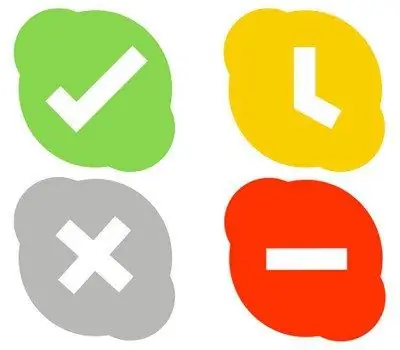
Мұндай конференцияда не істеуге болады?
Пайдаланушыларды біріктіру арқылы сіз терезенің төменгі жағында орналасқан чатта жаза аласыз. Басып шығарылған хабарламалар конференцияға қосылған барлық контактілерге бір уақытта келеді. Чатты сөйлесуде көргіңіз келетін контактілердің кез келген саны пайдалана алады. Қоңыраулар арқылы байланысу - екінші мүмкіндік.
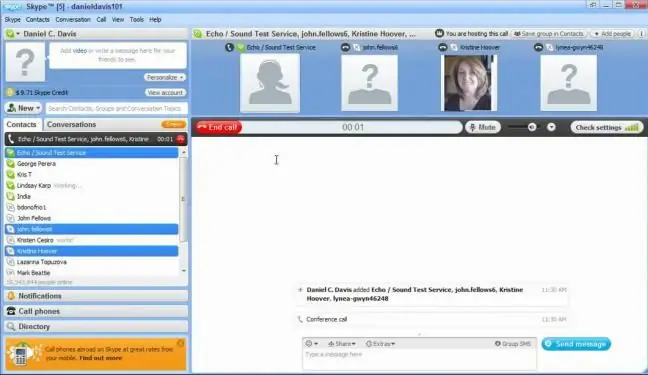
Байланыстың басқа жолдары
Сонымен қатар, Skype қолданбасында кері байланыс арқылы конференцияны қалай жасау мүмкіндігі де бар. Әрбір қатысушының мүмкіндігі боладыбасқаларды тыңдап, сөйле. Бұл үшін «Топқа қоңырау шалу» бөлімінде жылдам перне бар. Аудио форматтағы қарым-қатынас аз адамдармен ыңғайлы болатынын ұмытпаңыз - 10-нан көп емес. Егер қалау немесе жағдайлар көбірек адамды қажет етсе, арнайы бағдарламалық құралды қолданған дұрыс. Қалай істеудің тағы бір әдісі бар. Skype арқылы конференция өткізу». Аватарыңыздың астында орналасқан «Қосу» түймесін басқаннан кейін «Топтық әңгіме құру» пәрменін орындау керек. Жоғарғы оң жақта пайда болатын жаңа терезеде тінтуірмен байланысу үшін таңдалған барлық контактілерді сүйреу керек, содан кейін «Қоңырау шалу» түймесін басыңыз. iPad-та Skype-та конференцияны қалай жасау керектігі туралы айтатын болсақ, арнайы параметрлер қажет емес екенін атап өткен жөн.
Жаңа пайдаланушыларды қосу
Бұрыннан бар әңгімеге жаңа пайдаланушыларды қосу үшін топтық сөйлесу терезесіндегі құралдар тақтасында орналасқан «+» түймесін басып, жаңа терезені пайдаланып жаңа қатысушыларды таңдаңыз. Қазіргі уақытта кім сөйлеп жатқанын түсіну үшін конференция терезесіндегі пайдаланушы аватарларын қадағалау керек. Қазіргі уақытта сөйлеп тұрған белсенді контактінің аватары ореолмен немесе жарқылмен қоршалады.
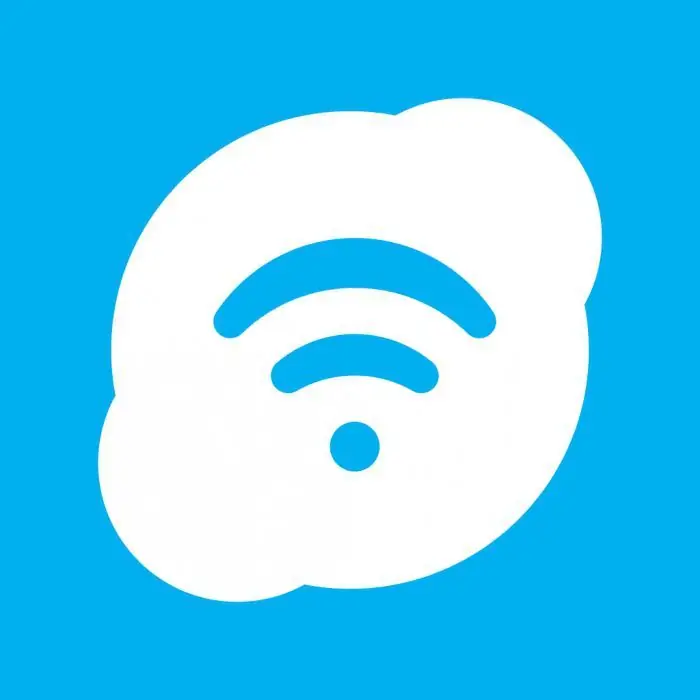
Хостпен ұжымдық сөйлесу үшін Skype конференциясын қалай жасауға болады
Егер алқалы қауымда күрделі мәселелерді талқылау қажет болса, конференцияның белгілі бір ұйымы мен жетекші тұлғасы қажет. олбарлығы әңгімелесушінің басқа адамның сөзін бөлмеуі және әркімнің басқаларды тыңдау мүмкіндігі болуы үшін. Көшбасшы дәл солай істейді. Ұйымдастырушы конференцияны өзі жасайды, адамдарды шақырады және бірінің сөзінің соңында келесіге сөз береді. Бұл іскерлік конференцияларды тиімдірек етеді.
Skype-те осы түрдегі конференцияны қалай өткізуге болатыны туралы нұсқауларды орындау үшін көшбасшыны таңдап, алдын ала ұсынылған сұрақтарды сөйлесудің барлық қатысушыларына электрондық пошта арқылы жіберу керек. Динамикті өз ойынан шығарып жіберетін қажетсіз шуды (балалардың айқайы, бөгде сөйлесулер, пернелерді басу дыбысы) жою үшін қазіргі уақытта сөйлемейтін қатысушылардың микрофондарын өшіру керек. Ол үшін қатысушы фотосының астындағы микрофон түймесін басыңыз. Мұндай ереже бүкіл ұжымның жалпы тәртібі мен ұйымшылдығына өте жақсы әсер етеді. iPhone телефонында Skype конференциясын қалай жасау керектігін анықтау қажет болса, мобильді құрылғылардың параметрлерін қарастырған жөн.






